打造系列产品 磁化面,Windows 操作系统的开发人员体现了自己对运行该操作系统的计算机的外观和工作方式的看法。 与第三方解决方案不同,即使是最好的解决方案,这里不仅将铁与软相匹配,而且在某些地方将软与铁相适应,以实现整个合奏的完美表现。 MacBook 就是这样,仅在 Windows 上。 好吧,至少,我愿意相信。
开个玩笑,不过硬件产品的口碑 Microsoft 好的这个品牌的 Xbox 游戏机、Kinect 控制器和鼠标已经为我们所知近十几年了,并且享有非常可靠的声誉。尽管事实上所有这些都没有在我国正式销售。这就是 Surface 在我们国家广为人知的原因,尽管只是在狭窄的圈子里。你问 一,第二个,第三个技术先进的朋友,他要么有一个Surface,要么有,要么在选择电脑时被认真考虑过。
所以 Microsoft 未正式向乌克兰供应 Surface 产品。那些喜欢大喊我们自卑的人不用担心——壁架后面也没有表面。即使在土耳其也不行。有的地方可以特别看看 这里。对于那些了解计算机如何销售和维修的人来说,这种情况的原因是显而易见的 - Microsoft 考虑是否值得投资资金开发这个或那个当地市场 - 在当地办事处雇用更多人员,通过认证,授权服务中心(这意味着为雇用人员、他们的培训、设备、备件仓库提供资金),支付费用用于广告和公关活动以及其他从国家名单中我们可以看出,问题不在于语言。例如,您可以在爱沙尼亚或保加利亚正式购买设备,这些设备在市场容量和语言普及度方面比乌克兰逊色很多倍。为什么?因为这些国家都是欧盟成员国,并且在办公室 Microsoft覆盖整个欧盟的公司决定(显然,并非没有政治家的压力)所有成员国的产品可用性应该相同。
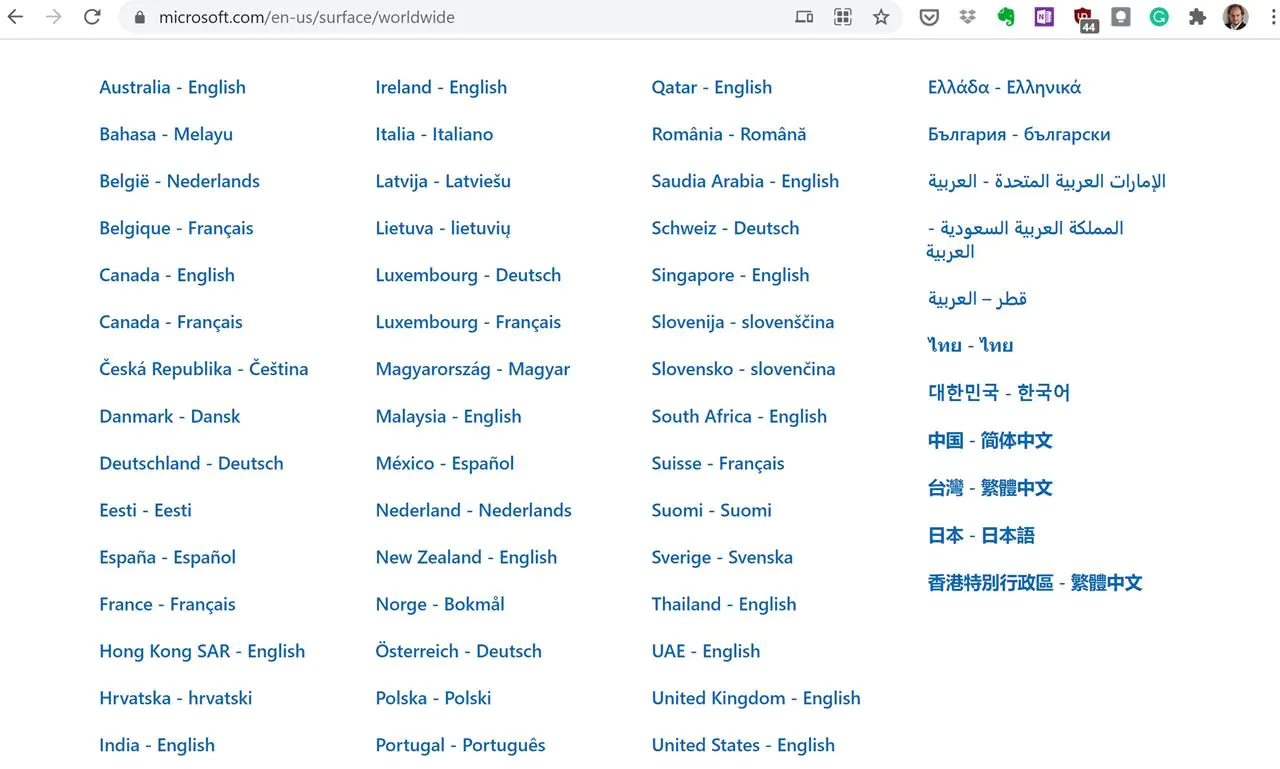
因此,您只能在乌克兰非正式地购买 Surface - 在美国或欧洲订购新的或二手的,在乌克兰从专业进口新设备或二手设备的人那里购买,在 OLX 上从那些已经使用过一段时间并且正在使用该设备的人那里购买。出售它...一般来说,如果需要,该选项很容易找到。是的,存在维护风险。不过,我再说一遍 Microsoft - 设备可靠,所以如果你没有最后一点钱上网,而且电脑也不是唯一的,那么值得一试。我尝试过这个。
为什么是 Surface,为什么是 Pro,为什么是 7?
一开始,值得问“为什么 Microsoft?”。 我已经部分开始回答这个问题。 让我们结束吧。
很长一段时间,我都在使用 Windows 的公司计算机上工作。 我们现实中的公司计算机是什么? 这是一台便宜的 PC(现在是笔记本电脑),为了省钱而购买时没有操作系统,然后公司的系统管理员在上面安装操作系统、驱动程序和所有软件。 它的工作原理取决于哪台计算机、哪种软件,尤其是哪些管理员。 好吧,每次你不得不鼓起勇气去买最便宜的 15 英寸塑料垃圾(如果你得到它,然后把它放回原来的地方),而是至少有点像一台像样的电脑的东西. 在某些时候,我决定结束这种情况并使用 BYOD 来使用我自己选择和购买的设备。
也很有趣:
我曾在 2012 年和 2020 年两次尝试从 Windows 刷入 MacOS。 如果说第一次体验是正面的,那么当时的 MacBook Air 比 Windows 电脑运行速度更快、更稳定,界面也更方便,那么 Windows 10 与 2020 款 MacOS 的比较让我感到失望。 并不是说 MacOS 比 Windows 差,而是说它并不好。 我没有感觉到任何明显的优势,但是与我习惯的相比,一百万个愚蠢地放在错误位置、看起来错误和做错的小饰品简直令人讨厌。 因此,我几乎立刻就放弃了购买 MacBook 的想法。 尝试过 Chrome 操作系统 - 该系统机智、简单、使用起来很有趣,有些功能甚至比我习惯的更好。 虽然不能满足我的所有需求。 这就是为什么 Windows。
此外,我对笔式计算很感兴趣,我梦想有一台带手写笔的电脑。 理想情况下,我想要一个“变形金刚”之类的东西 Lenovo 瑜伽9i。当然,我读了很多评论,查看了所有内容,但产品 Microsoft 从一开始就成为人们关注的焦点。因为“来自老板”,因为他们都有手写笔,因为他们质量好。
我真正想要的笔记本电脑是什么:
- 小巧轻便,佩戴舒适
- 卓越性能,握持舒适
- 手写笔支持
- 背光键盘
- 通过 USB-C 充电——我在 Chromebook 上尝试了这个功能,并决定随身携带专有的笔记本电脑充电器就足够了
- 可靠性 - 在经历了有缺陷的冒险之后 Acer Swift 3 给台湾人降温不少
在众多的Surface中,我第一时间拒绝了Surface Go(10"不适合工作)和Laptop Go(不支持手写笔,没有按键背光)。 我有机会把 Pro、Book 和 Laptop 拿在手里,之后我已经将 Book 排除在外了——由于非旋转铰链和平板电脑与键盘的电动连接。 剩下两个竞争者,它们看起来都不理想,但 Surface Pro 仍然更具吸引力。
也很有趣:
老实说,一开始我想省点钱买 Surface Pro,然后是 6,在阅读评论说 7 和 几乎所有东西都一样之后。 我继续关注 Model ,因为它有两个特点:
- USB-C充电
- 即时在
最后,一切都是偶然决定的——在敖德萨一家熟悉的商店里,一台稍微用过的 Surface Pro 7 以完美的状态和非常有吸引力的条件出现(我什至设法获得了私人“分期付款”),所以我去了“只是为了看看”,并以所有者“冲浪”的身份出现。
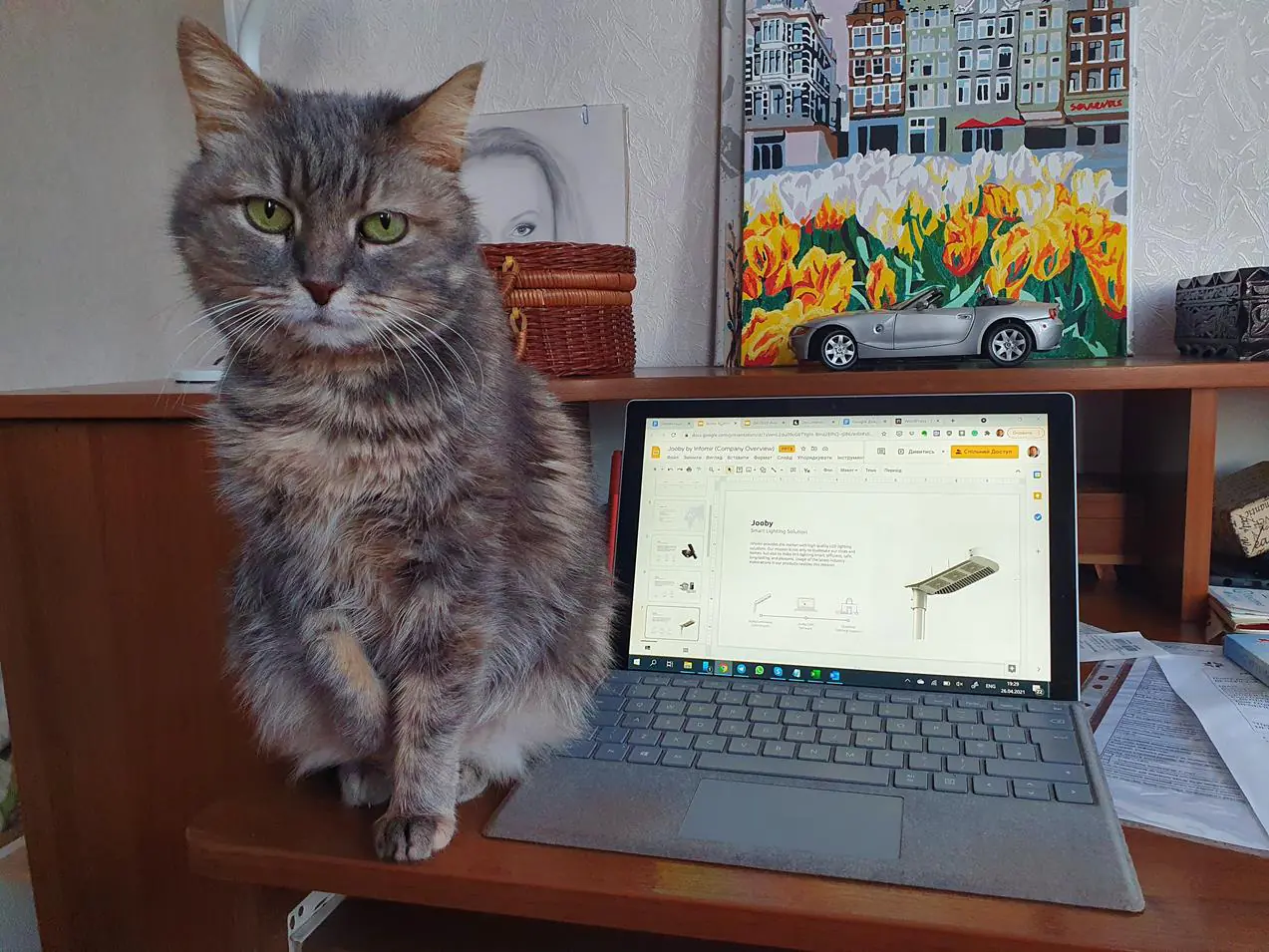
Kamasutra Surface Pro 7,或姿势科学
Microsoft Surface Pro 7 是个东西 笔记本电脑和平板电脑之间的交叉. 从形式上讲,它是一款平板电脑,交付时不包括键盘,所有填充物都位于一体式外壳中。
与经典平板电脑相比,Surf 在尺寸和重量方面都相当大。 在正面投影中,它的尺寸由对角线为 12,3" 的屏幕定义,与今天的框架相当宽。 在配置文件中,沿着后面板整个轮廓的通风槽引人注目 - 可以舒适地运行 Windows 的处理器需要主动冷却。 因此,与屏幕尺寸相似的其他平板电脑相比,Surf 略大一些。

- Microsoft Surface Pro 7 (12,3") 在背景中 Lenovo 标签 P11 (11″)
无法想象没有机械键盘的工作计算机,因此您肯定必须为 Surface Pro 购买键盘盖。 它会略微增加厚度和重量,但并不严重。 无论如何,带保护套的平板电脑将比大多数 13 英寸笔记本电脑轻得多。 只有少数型号 特别设计的 作为超轻型,它们感觉重量相称,但同时它们的成本要高出许多倍。 总的来说,将 Surface Pro 7 拿在手里或者放在公文包里都非常方便。
平板电脑和外壳充满磁铁和传感器。 当盖子打开和关闭时触发一对,类似于打开和关闭笔记本电脑盖子。 第二个固定键盘的位置——如果盖子的下部被磁化到身体上,物理键盘、触摸板和光标就会被激活。 如果它被消磁,例如,当盖子被包裹在平板电脑背面时,传感器会停用键盘和触摸板,光标从 Windows 界面中移除,并添加一个按钮来调用虚拟键盘。
当然,键盘盖不能死板地固定打开角度,将平板电脑固定在下面。 因此,有必要以与笔记本电脑或变压器完全不同的方式处理整个结构。
让我们从桌子上的位置开始。 对于大多数人来说,通常是将笔记本电脑放在腿上,然后用一两只手抬起盖子。 如果您使用 Surface Pro 执行此操作,则会发现该设备是倒置的,您眼前没有屏幕,而是键盘。
因此,您必须有意识地习惯于将设备正确地放在桌子上(在封面上,而不是在背面,并且 Windows 标志在您的身边)。 接下来,首先要做的不是尝试打开它,而是将支架打开到或多或少所需的角度(要立即确定它,您还需要稍微训练一下眼睛)。 然后,打开设备,即将带有屏幕的外壳提升到工作位置。 由于根部被磁化到屏幕框架,带键盘的盖子内侧将略高于桌面。 就像是 ASUS 灵宝。 一般来说,这个职位是方便工作的。
然而,有一个例外。 支架可以让你在增加屏幕的方向上自由调整屏幕的角度,但是减少它会有问题。 如果你设置的角度接近90°,一段时间后设备会掉在桌面上发出“啪”的一声巨响,这是因为支架提供的支撑面积不够。 根本不可能设置负角度(向用户倾斜)。 它会在哪里表现出来? 没错,在视频通话中。 如果你坐得低,你将不会出现在相机中,你几乎不会从框架的底部边缘窥视。 您将不得不更改着陆点。 好吧,或者在腿下放置一些临时物品。

现在让我们离开桌子。 首先,尝试坐在椅子上将设备放在膝盖上。 从技术上讲,这是可能的 - 折叠支架、外壳的下边缘和盖子的自由边缘以与桌子表面大致相同的方式靠在腿上,并且整个结构以某种方式站立。 然而,这并没有什么快乐。 首先,支架的锋利边缘靠在身体上,工作 15 分钟后感觉会变得不愉快。 其次,任何改变姿势的尝试都是有风险的,因为无法用一只手控制整个装置。 盖子没有牢固地固定平板电脑,当它开始滑动时,您会本能地抓住它 - 为什么? - 是的,在“外壳”的边缘,即盖子 - 您将无法阻止坠落,平板电脑将挂在键盘的磁力锁上,这里一切都取决于外壳,它是否会生存。

值得进行如下设置:对于 Surface Pro,如果您面前没有桌子,您可以将该设备专门用作平板电脑。 这意味着您将无法使用物理键盘,只能使用虚拟键盘,并且也没有光标和触摸板来控制它。 只有直接触摸控制和虚拟键盘,这对于许多任务来说明显不如“桌面”输入法。
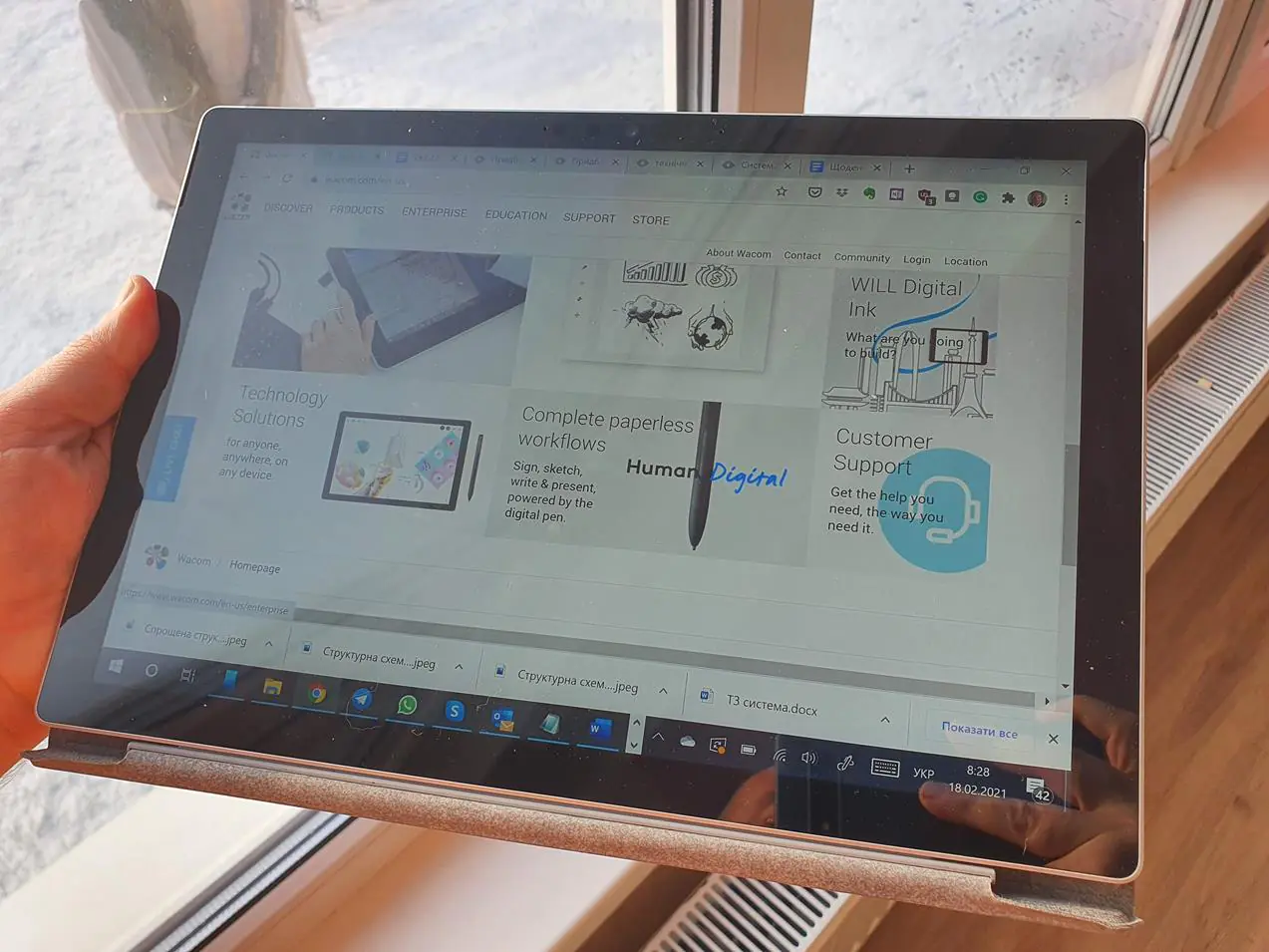
另外值得注意的是,为了让 Surface Pro 7 成为一款像样的平板电脑, Microsoft 尽了一切努力。该设备支持屏幕自动旋转,可以横向和纵向工作,从一种切换到另一种时可以正确缩放和重建界面。性能足以快速完成,并且在自转速度方面,冲浪并不逊色于大多数 Android- 智能手机。触摸屏运行良好,支持所有常用手势。用长按代替鼠标右键单击可以正常工作。
将该设备用作平板电脑有两个问题。 首先,Windows 还不是完全适合手指控制,到处都是不方便戳的小元素。 其次,Surface Pro 7 对于平板电脑来说相当重。 单手横向长时间握住它是行不通的,因为你可以抓住设备的屏幕范围只有一指宽,重心很远,而且质量很明显。 因此,您必须站立时用另一只手握住平板电脑。 坐着的时候,我设法用左手的手指做了一个“角”,平板电脑就放在这个角里,然后把它的另一边放在我的腿上。
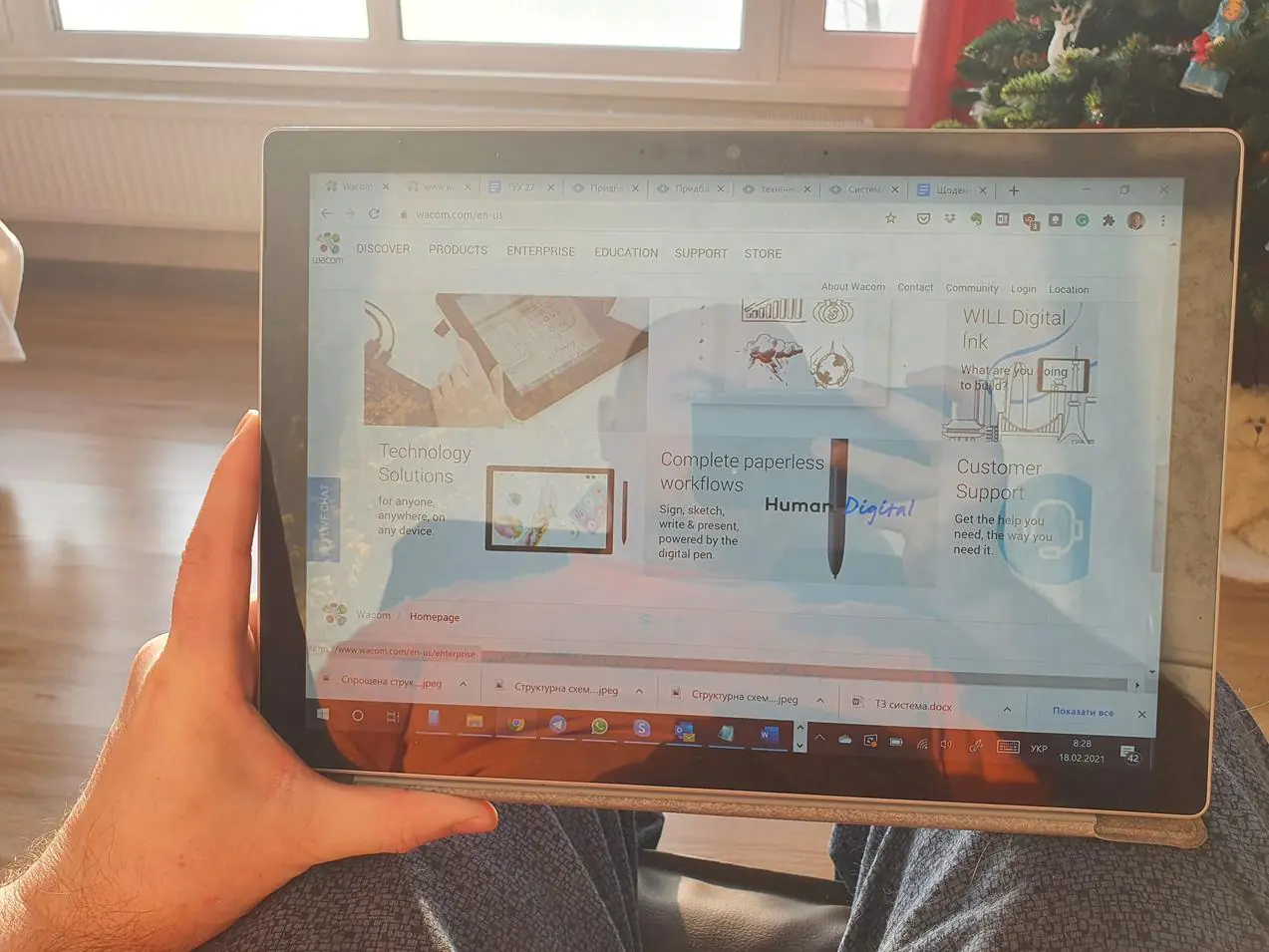
在纵向模式下一切都好一点,但对于大多数工作程序来说,这种方向并不方便。 此外,您可以只用一只手键入文本,将设备靠在某物上以释放另一只手是行不通的,因为它是平板电脑。
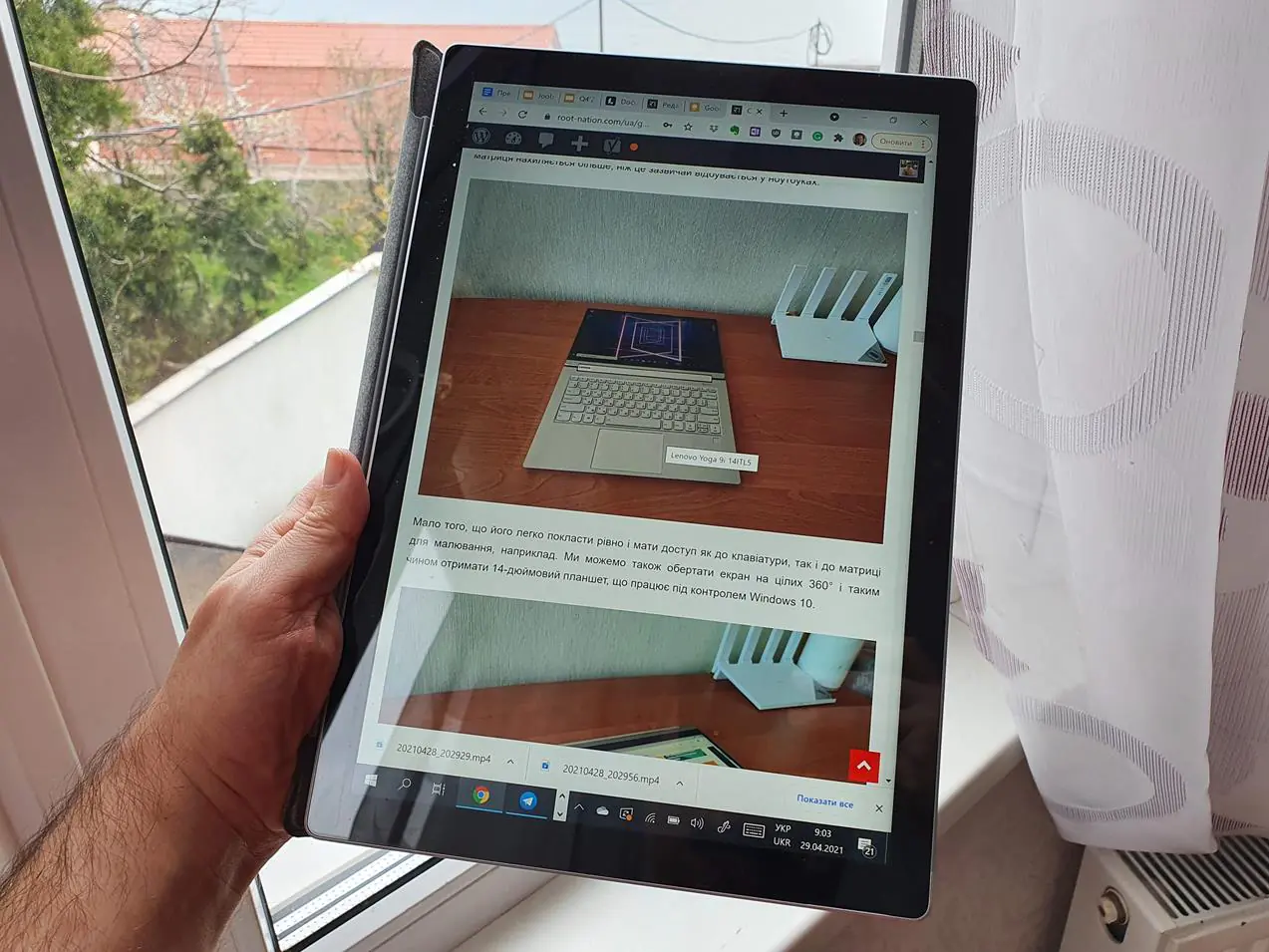
例如,当我设置电气柜的控制模块时,站在它旁边的街道上,通过单击某些元素,我可以非常舒适地在程序的图形界面中执行操作。 但是,当我需要填写一个文本字段或形成一个十六进制字以将其发送到设备时,我离不开键盘,而在这里我必须上车,对接键盘,将电脑放在膝上,并且只能从那里处理字母和数字
因此,即使没有 Surface Pro 7 的办公桌,您也可以在图形界面中消费内容和执行原始操作。 与字符输入相关的一切 - 仅使用附带的键盘,并且仅在桌面上。
开关机、自主、充电
Instant On 功能和磁性盖位置传感器彻底改变了打开和关闭计算机的体验。在这方面 Microsoft Surface Pro 7 更像是 iPad、MacBook 或 Android- 平板电脑比任何运行 Windows 的计算机都要好。
如果 surf 处于睡眠模式(不是休眠),则只需大约一秒钟 (!) 即可唤醒。 这意味着,连同键盘打开传感器,您只需转动机盖 - 即可立即看到您面前的 Windows 屏幕。 拉起它——它会立即出现,你会看到 Windows Hello 窗口,你会立即登录到 Windows。 无需等待,无需徽标,无需进度条 - 您只需打开机盖,登录 Windows 即可启动并运行。 系统以完全相同的方式进入睡眠状态——你只是合上盖子就离开了。 好吧,您仍然可以使用电源按钮,一切都发生得一样快。
这个小技巧真的可以改变生活。 您不再需要将打开的笔记本电脑放在箱子的一角,偶尔将手指戳在触摸板上以防止入睡。 您不必等待休眠的笔记本电脑启动。 当笔记本电脑唤醒时,您不必一直招待对话者。 您只需打开盖子并立即执行您需要执行的操作。
关于 Instant On 功能运行的具体负责人的信息是零散的,无法立即找到,因此很难说它是 Surface 独有还是其他任何设备独有。 Instant On 似乎是英特尔 Project Athena 新一代超极本规格的一部分,英特尔从第 10 代 Ice Lake 处理器开始实施。 在 Windows 中也可能需要为此功能提供特殊软件支持,即存在驱动程序。 很难说其他哪台电脑拥有这整套设备,Surface Pro 7 拥有。 如果您发现您正在查看的另一台计算机支持 Instant On,请加分(但是,在陈列室检查一下也无妨)。
冲浪时睡眠模式下的能量管理也很出色。 如果您晚上刚合上盖子睡觉,早上打开它会发现设备的电池电量与离开时几乎相同。 差异高达 3%。 如果放置几天,设备会进入休眠模式,此时电池的自放电速度会更慢。 休眠后,您必须使用按钮将其打开并等待加载,但只需 20 秒。
但是有了自主权,一切都变得更加困难。
也很有趣:
我将立即分享我对冲浪的主要失望 - 这里没有 10 小时的自主权。 而且没有九个。 而且没有七个。 有多少? 很难说。
只有一件事可以肯定—— Microsoft Surface Pro 7 不是一台“无电池”计算机,也就是说,您不能在不带充电器的情况下使用它来上班,并确保晚上之前有足够的电量。到工作日结束时,这肯定还不够。而最令人不爽的是,续航时间不断“浮动”,所以今天能用多久还是个谜。
如果不开节能模式,9:00带着100%的电量来办公室开始工作,到13:00还有30-45%的电量。 这考虑了笔记本电脑入睡时的咖啡休息时间、同事来访、拜访同事以及更亲密的休息时间。 它取决于什么,30 或 45? 在最有影响力的因素中,我挑出了以下几点:
- 大幅度 - 屏幕亮度(早上,当阳光透过窗户时,冲浪将亮度调至最大并开始消耗电池并变暖)
- 打开程序的数量
- 打开的 Chrome 标签页数
- 内存中的垃圾量(例如,如果您工作了一个星期并打开了 10 个 Chrome 标签页,那么当您转到任务管理器时,您会在那里看到其中的 17 个或 18 个标签页,以及几个副本 Skype,再加一点)
- 各种意外(启动过度贪婪的本地或 Web 应用程序,等待 Windows 更新等)。
理论上,如果重新启动、清除内存并调整屏幕亮度,可以延长电池寿命。举个例子,结果是这样的:当我从早上开启省电模式时,一直到午餐还有50%,然后到吃点心的时候,冲浪就充到了85%左右,到了18点:晚上 00 点,电量再次放电到 20% 左右。一方面,我没有注意到省电模式有任何放缓 - 对于我的任务来说,即使在最低功耗模式下,速度也足够了。其次,系统限制了一些其他功能,例如将Your Phone应用程序与智能手机断开连接,这会带来一定的不便。
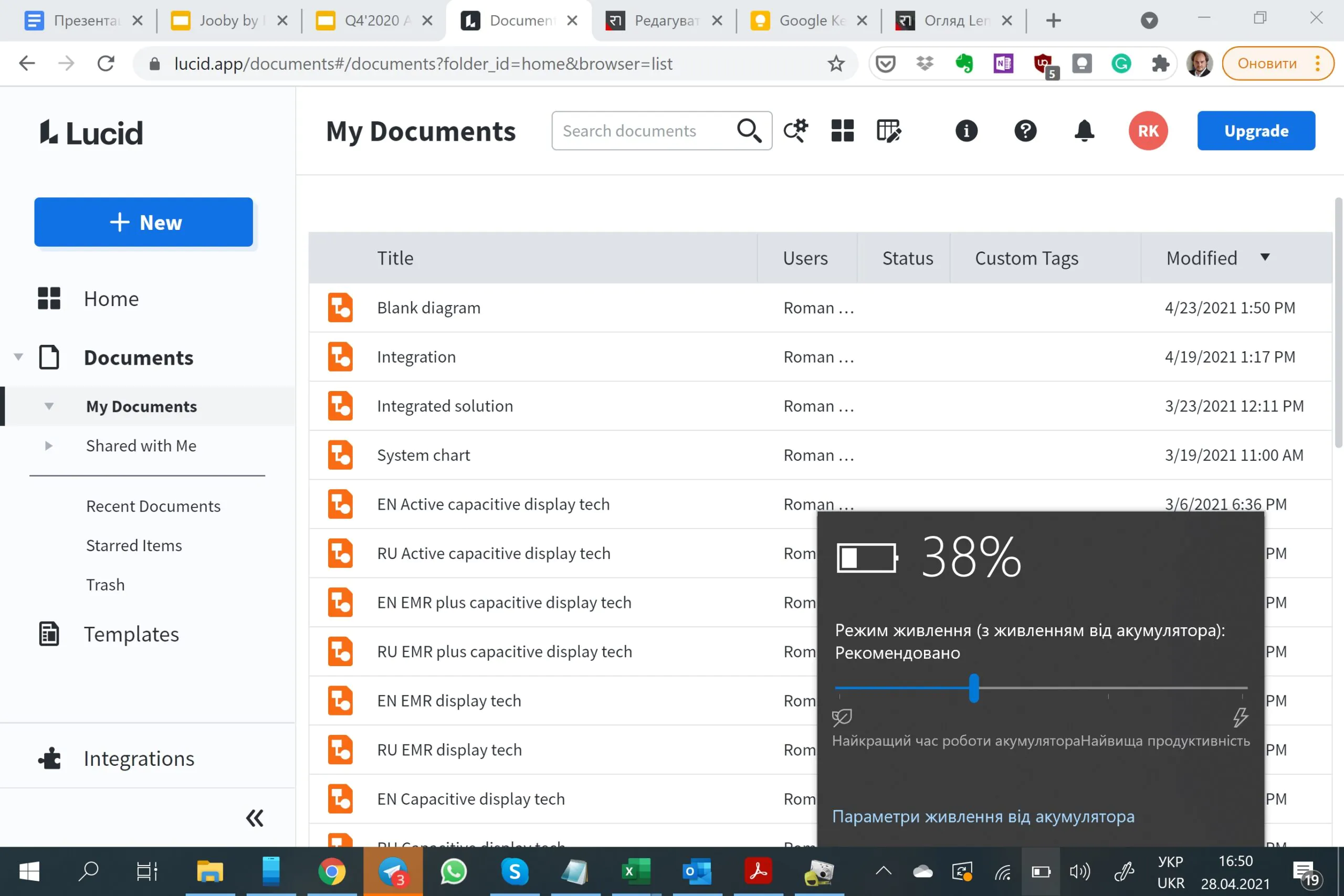
总的来说,Surface Pro 7 提供了 4,5-5 小时的续航时间,原则上可以延长到 6 小时这样的成绩。 我听说在某些世代之间的过渡期间,据说是在 5 到 6 代之间,自治权有规律地下降,这引起了用户的不满情绪。 但根据测试,似乎并没有那么多。 人们仍然认为,要么是部分自主权被旧键盘蚕食了,要么就是这个 surf 副本被其前任所有者出售的缺陷。
好的,让我们尝试将 Surface 用作笔记本电脑,即尽快将其连接起来充电。 这里没有惊喜。 Surface Pro 7 可以通过带有 Surface Connect 连接器(类似于 MacBook 中的磁化连接器,只是形状不同)的普通充电器或 USB-C 充电。

我们立即注意到,您将无法拿起手边的任何充电器,将其插入 USB-C 并开始充电。 我已经习惯了 HP Chromebook 13 G1,您可以为中国智能手机使用至少 5 瓦 (!!!) 无名中国充电器。 当然,Chromebook 尖叫着低功率充电和快速充电是不可能的,但它竭尽全力,至少它可以在不耗尽电池的情况下工作。 冲浪,在类似的情况下,写道充电容量不足,所以它不会充电,就这样,我们到了。 它使用自己的电池工作。 你不会找到关于它需要什么功率或功率参数的官方信息。 通过实验,我发现 10 W 和 18 W 冲浪不充电,45 W 和 60-65 W - 充电,但中间值会发生什么 - 我仍然不知道。 顺便说一下,常规电源装置的功率为 60 W(15 V,4 A)。

不幸的是,这并不是为 Surface Pro 7 充电的所有冒险。正如我计划的那样,在购买这款特定型号时,我没有使用品牌电源,买了一个 3 输出的 65 瓦 Baseus 用于家用,以及一个 3-放大器 1,5 - 米电缆 USB-C - USB-C,让我们充电。 充电速率没有问题,从临界水平到100%,这个过程需要2-2,5小时。 事实证明问题有所不同-在连接充电器的计算机上工作时,我开始注意到触摸板和触摸面板故障逐渐出现。 首先,光标开始不稳地移动,然后完全冻结,触摸板手势停止工作,然后光标消失,你可以坚持一会儿,直视触摸屏,然后它也停止响应。
我已经想到这也是设备的缺陷,如果不是意外的话。 一旦我尝试在冲浪上工作,用测试的电源给它充电 Lenovo ThinkBook Plus。没问题!我仔细研究了一下倍思充电器和 Microsoft vid Lenovo。 没错 - 通过接地。 我有一个美国品牌的充电器,设计为110V(尽管它也可以在220V下工作),因此它没有接地; 倍思的插头也只有两个触点。 但在这儿 Lenovo尽管存在诸多不一致之处,但它具有一根带有成熟接地触点的粗 220 伏电缆。 这样可以消除静电荷,否则静电荷会流入冲浪板内部并干扰电容式传感器的工作。 因此,如果您购买 Surface Pro 7 并发现类似问题,请购买欧洲标准电源。

键盘是真实的和虚拟的
正如我已经指出的,购买 Surface Pro 时,您应该单独处理物理键盘,因为它不包括在内。如果您购买新的冲浪板,则必须单独订购或寻找所谓的捆绑包 - 一套平板电脑和键盘 - Microsoft 只是以折扣价出售。
为 Surface Pro 配备键盘实际上有很多选择。从 Microsoft 有两种类型的键盘盖 - 较简单的塑料 Surface Pro 键盘盖和由阿尔坎塔拉制成的 Surface Pro Signature 键盘盖,另一种有多种颜色选择和多种布局变化(英语、德语、法语等) .)。您只需使用蓝牙即可 -键盘,它不连接到身体 - 一百万个,来自 Microsoft,罗技,中文,适合各种品味和钱包。最后,你可以尝试一下 Brydge 键盘,它配备了刚性铰链,可以让你将 Surface Pro 变成类似于笔记本电脑的东西。
连同设备一起,我收到了 Signature 保护套,它已被踩得一塌糊涂。 但是,这是习惯它并决定下一步做什么的最佳选择。 毕竟,与笔记本电脑不同,这个单元没有问题对 Surface Pro 来说是致命的。 我不喜欢它,它已经过时了,它坏了,我把咖啡倒在上面,用拳头打碎了它,我想要不同的颜色或设计——我刚买了一个新的,仅此而已。 对于所爱的人来说,新键盘比新笔记本电脑便宜。
总的来说,签名键盘是一个惊喜。 尽管它很薄而且离桌子很远,但它在拨号时绝对不会发出嗡嗡声,这让我很担心。 问题是盖子的内部是一块相当厚且坚硬的塑料板,Alcantara 内饰也能很好地静音。 按键机制近乎完美,行程深度平均,触发阈值清晰但不僵硬,声音安静。 简而言之,这是一个很棒的键盘。

按键有背光,亮度分为三档。 雕刻清晰,无亮点,无质量问题。 只缺少西里尔字母,原则上我已经习惯了靠猜测打字,但仍然不方便,所以我很快就会尝试雕刻。
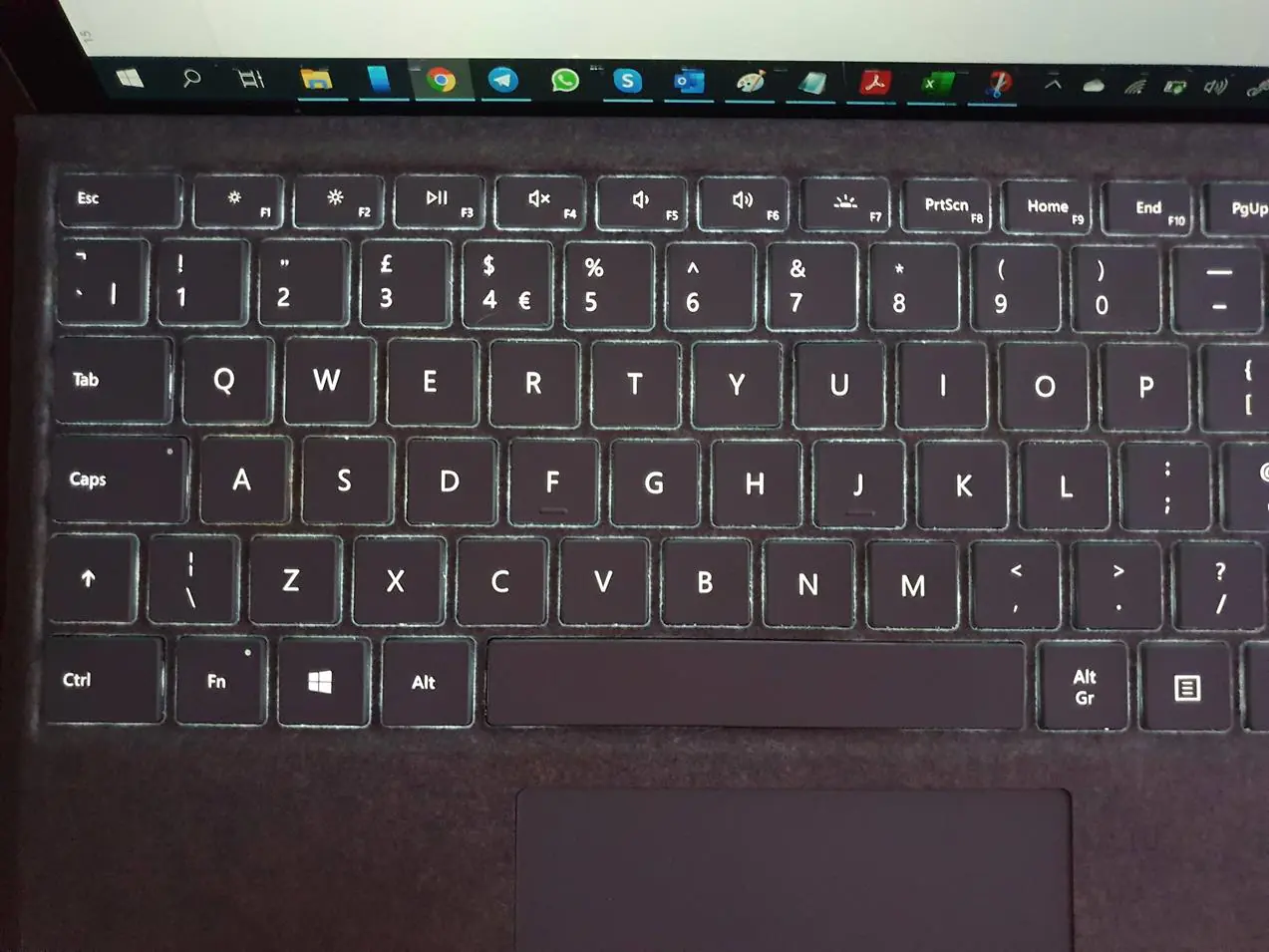
键的布局很方便,接近普通英语,但有所不同 - 特别是带有反斜杠和垂直线的键分配给左移。 我不知道它是什么样的布局,也许是西班牙裔美国人。 顶行功能键的顺序也不同,因此 PrintScreen 一直放在中间。 这是不寻常的,但不是致命的。
Alcantara 是一种触感舒适的材料,但随着时间的推移它确实会变脏。 但是,清洁它不是问题。 为此,我在汽车商店买了清洁Alcantara的泡沫,按照说明将其涂抹在盖子表面,用刷子均匀涂抹,让它浸入材料中并将污垢带到表面,然后用刷子稍微擦洗一下,再等一会儿,用干布清洁并晾干。 它变得更好了,当然,封面看起来不像新的了。 不过,外观还是挺不错的,我会用一段时间,在买新的签名之前先测试一下雕刻。
并延续主题 - 关于虚拟键盘。 它在物理键盘被禁用的情况下显示,换句话说,当 surf 处于平板电脑模式并且您插入文本输入字段时。
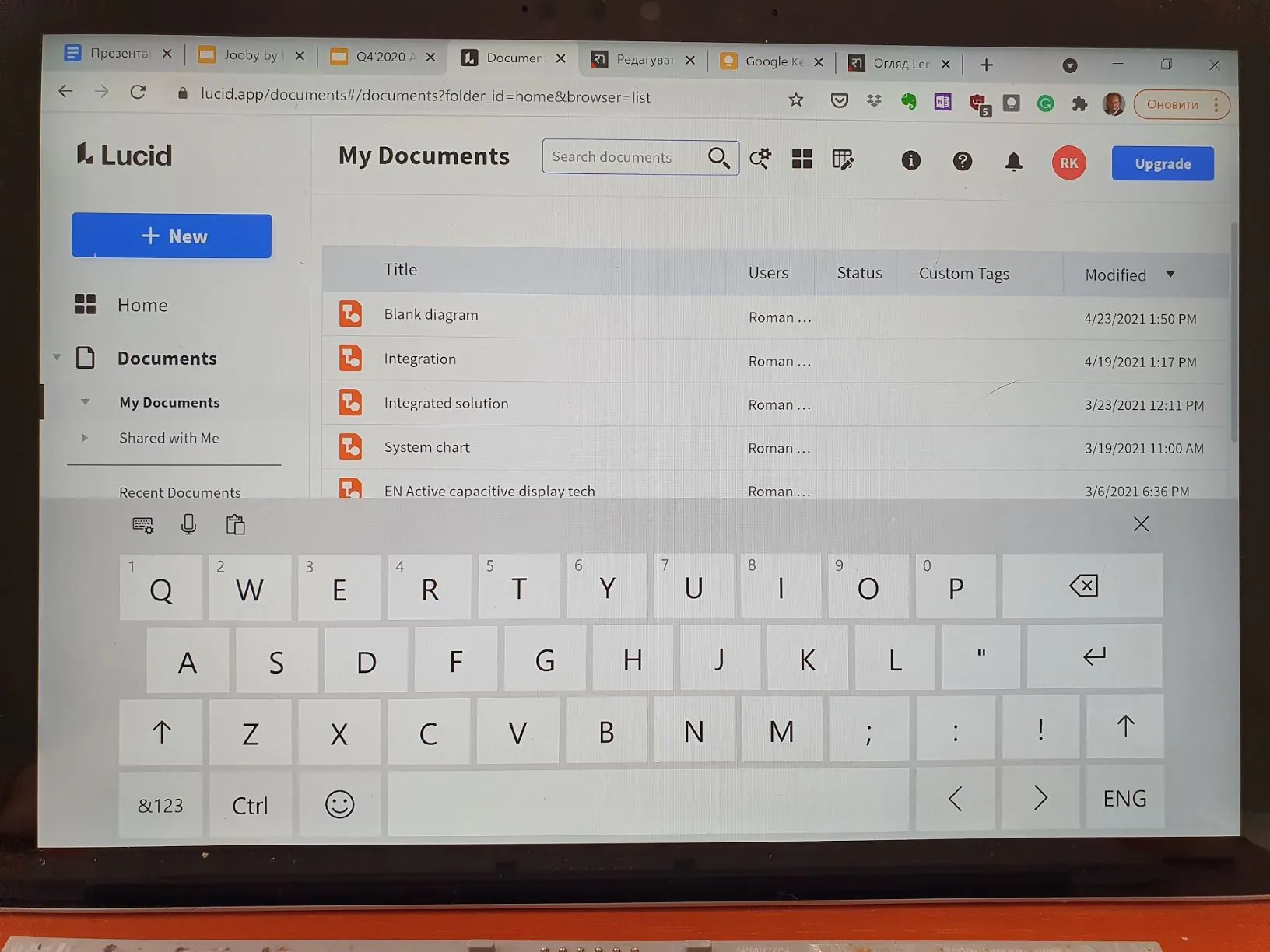
Surface Pro 7 上的 Windows 虚拟键盘绘制精美,按键成比例且可靠分离,语言和布局通过显示下拉菜单的单独按键切换,我承认我比循环选择更喜欢它.
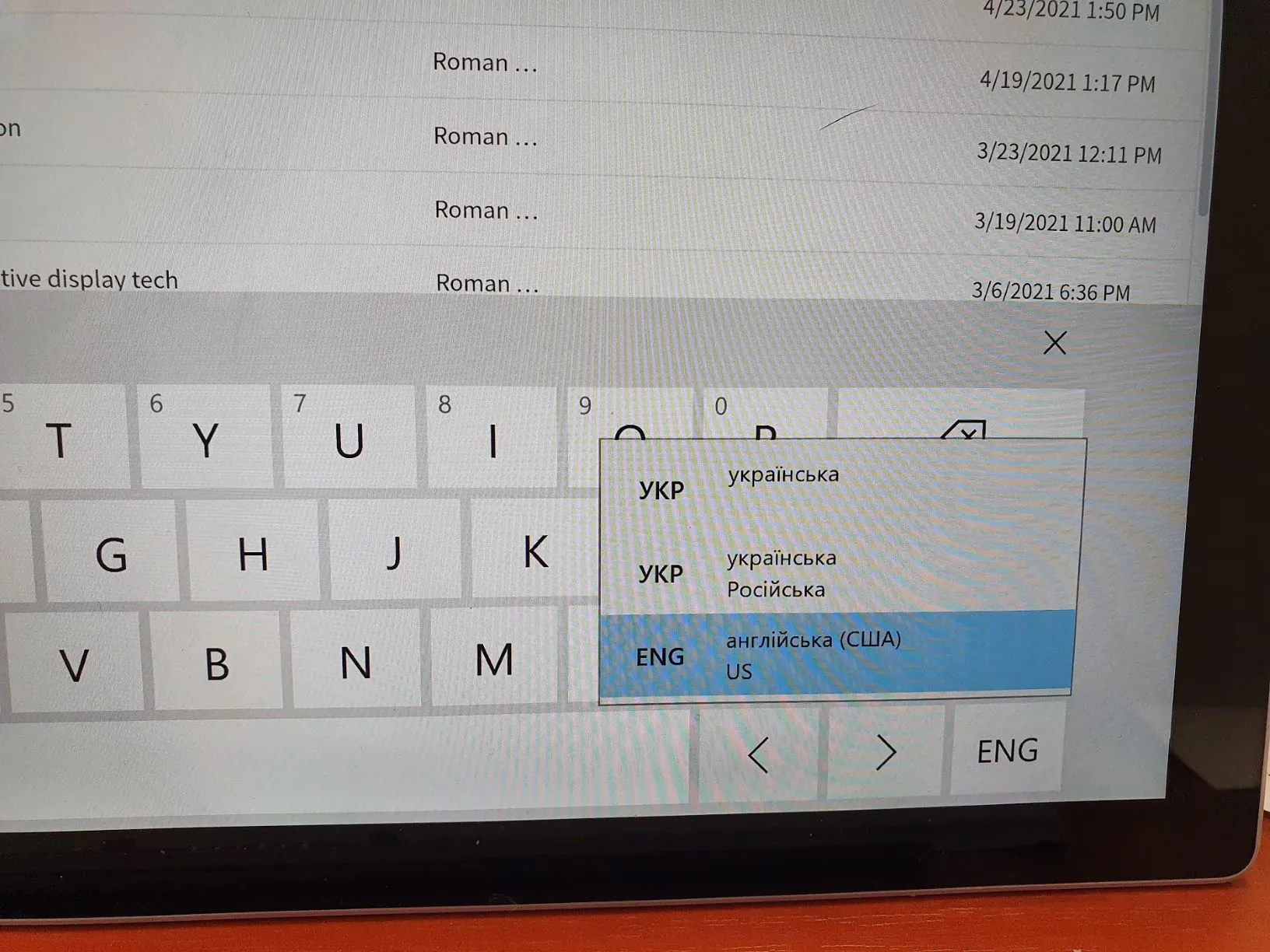
另一个有用的功能是它可以理解键盘组合,并且在虚拟键盘上按 Ctrl+C 或 Ctrl+V 是非常真实的 - 这非常方便,而且我还没有遇到过这样的事情,特别是在平板电脑上 Android.
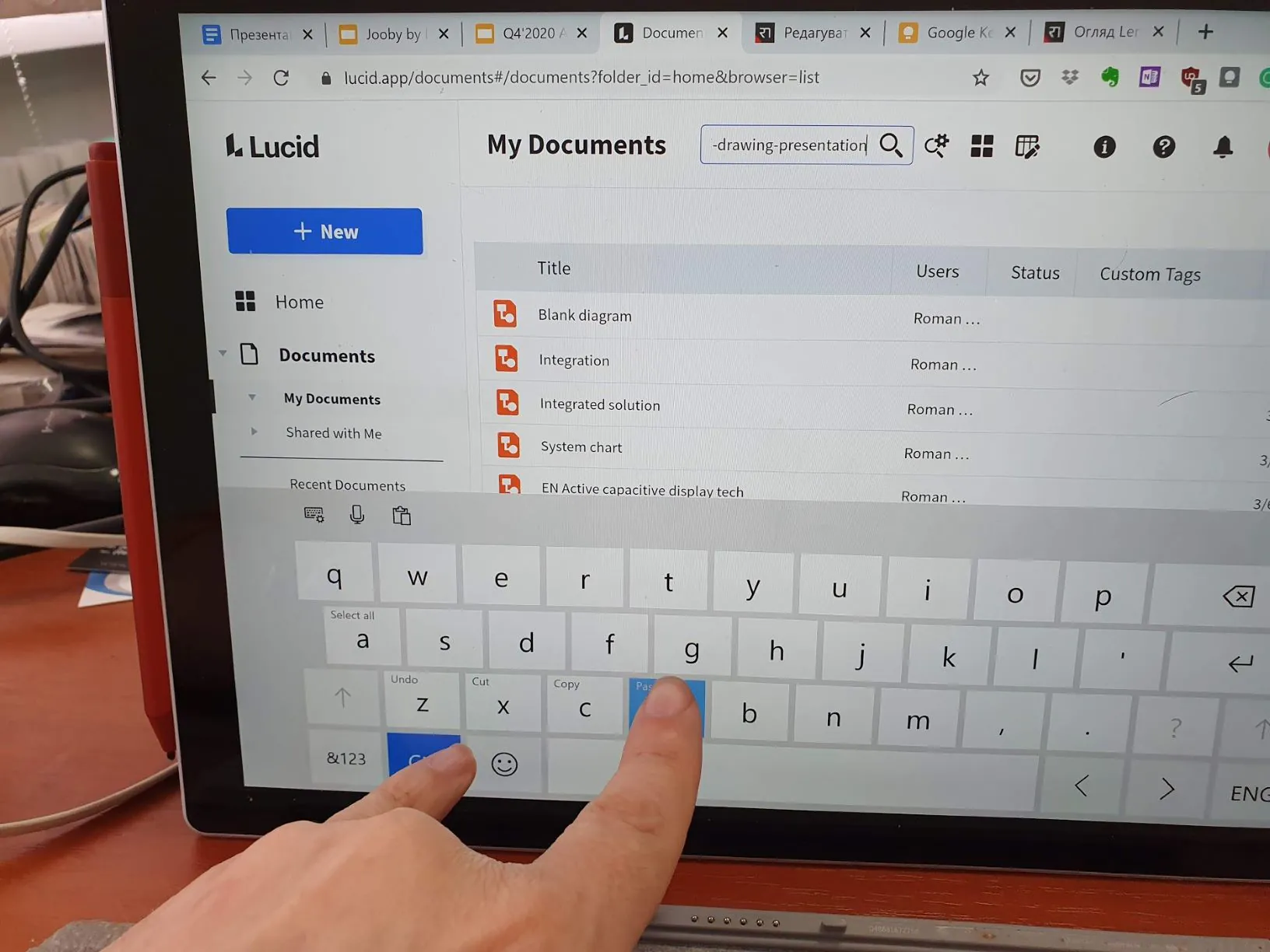
虚拟键盘的缺点是它很健康,在平板电脑方向上它覆盖了屏幕的一半。正因为如此,我非常不喜欢虚拟键盘这一类,并且我认为没有物理键盘的平板电脑根本不适合工作。但这只是成功的一半。最糟糕的是,当它弹出时,它还可以关闭调用它的输入字段。无法从键盘下方拉出程序窗口。结果,你将不得不盲目拨号。或者关闭键盘,将应用程序窗口拖过屏幕,然后通过反复试验找到(如果可能)输入字段在键盘上方可见的位置。
会自行行走的 Surface Pro 7 屏幕
Surface Pro 7 拥有优质的 IPS 矩阵,具有高分辨率、宽视角和多汁、明亮、清晰和细致的图像。 大多数评论家指出,这是当今最好的笔记本电脑屏幕之一,同时抱怨说它已经连续第二代或第三代没有改变。 至于我,他们见鬼了,有了那些变化,现在的屏幕很酷,但是几年前那是什么,有什么区别?
值得在与矩阵质量没有直接关系的三个方面停下来。
首先,屏幕是有光泽的,这是因为它是触摸屏。 虽然它有抗反射涂层,但它不能防止在明亮的户外照明下出现眩光。 此外,可以说,最大亮度对于户外工作来说是最低限度的,尤其是在天气好的时候。 如果太阳在外面,或者你办公室的窗户在向阳面,手本身伸向亮度增加键,几乎立即将其驱动到最大,你好,电池放电和加热。
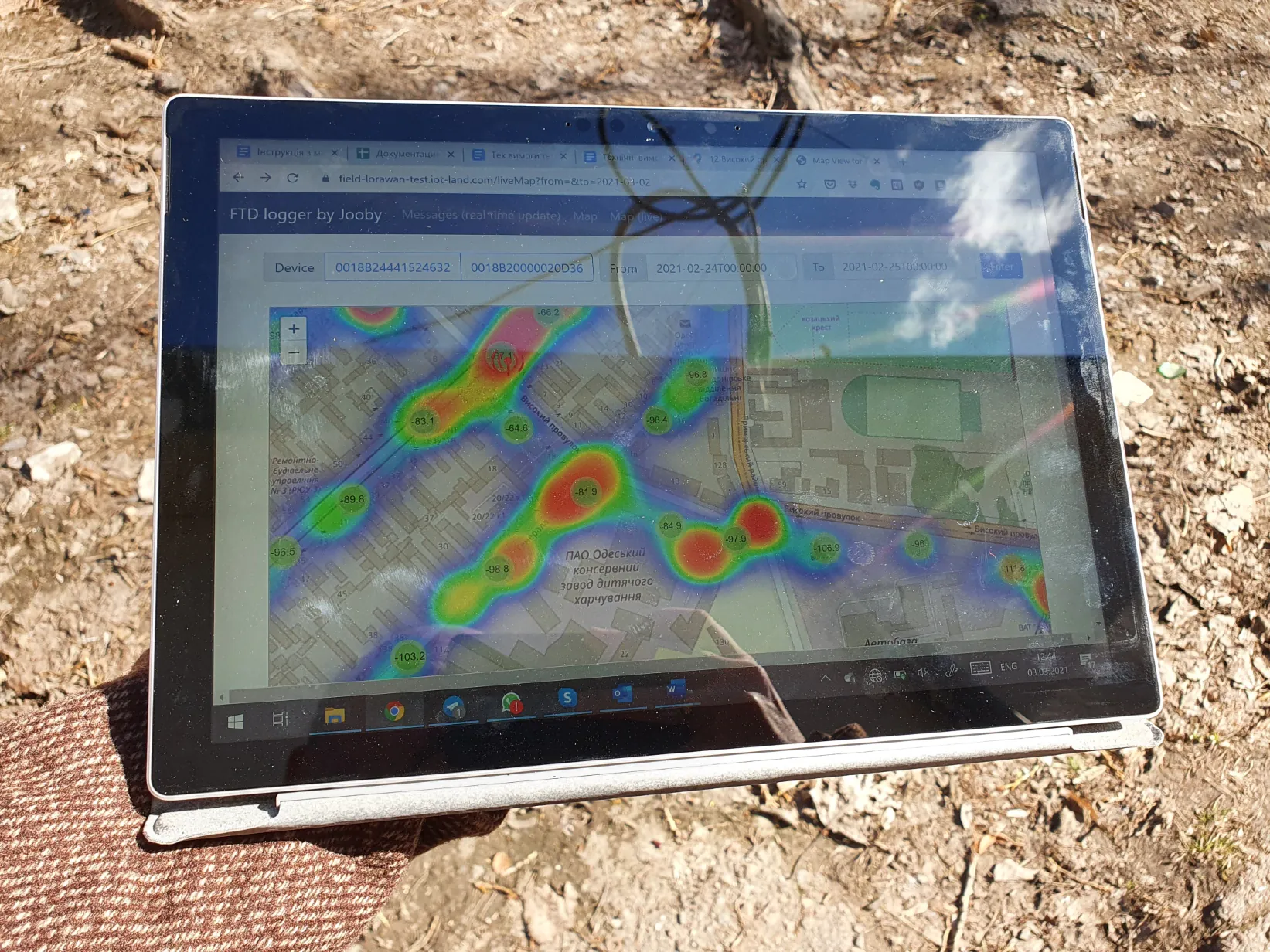
其次,屏幕比例为 4:3,而不是笔记本电脑通常的 16:10。 这很好。 在视觉上,屏幕似乎更大,这个比例更适合处理文档和网站。 宽屏笔记本电脑的优势,即更宽、更方便的键盘,在这里通过一个称职的布局来平衡——由于没有额外的键,输入文本很方便。
第三,Surface Pro 7拥有中端笔记本电脑所没有的自动屏幕亮度功能。 在大多数情况下,此功能很有用,尽管存在争议。 优点之一是它的存在,在 80% 的情况下,它可以在环境照明条件下充分选择显示器的亮度。 但是,也有缺点:
- 其实,剩下的20%的情况。 通常,对于明亮的外部照明,算法会立即将亮度提高到最大,这会导致充电超支。 另外,在光线不好的情况下,会出现亮度设置过低,然后屏幕上什么都看不到的情况。 原因是该算法基于从传感器获取的绝对亮度值进行运算,并没有考虑到人类视觉的自适应特性、用户的个体特征和品味。 碰巧太阳偏西,照度逐渐降低,眼睛适应了这种变化而没有注意到,但传感器却看到了一切。 但是,我还没有遇到没有此类问题的自动亮度调节算法。
- 亮度根据屏幕上的图像进行调整。 如果您在具有深色和浅色背景的窗口之间切换,在第一种情况下亮度会降低,切换后您会立即看到一个暗淡的图像,该图像将被调整几秒钟。 印象马马虎虎。 也许根据某些教科书应该如此,但在我看来,如果不考虑这个因素会更好。
- 自动调整不仅会影响背光亮度,还会影响色域和对比度。 从深色窗口切换到浅色窗口后,您可以看到图像仍然很苍白,颜色失真。 到底要做什么? 当然,你可以等着图片归一化,或者用手来回推亮度,但如果算法不触及图像参数就更好了。
也很有趣:
用手调节亮度以修正算法的结果,或者根本不使用它,只有使用机械键盘才方便——手边有两个相应的功能键。 在平板电脑模式下,这很糟糕——无法快速调整亮度,你必须长按桌面才能调出上下文菜单,从中选择屏幕选项,找到亮度滑块并移动它。 在所有的移动操作系统中,亮度调整已经被移除到快速访问的元素,只有 Windows 落后了。
总的来说,我对屏幕很满意,我放弃了亮度自动调节,原则上我也忍受了它的缺点。
日常生活
在我的使用模型中——浏览器, Microsoft Office、Outlook 和一些专门的轻型程序 - 使用笔记本电脑的整个体验都包含在上述几点中。也就是说,笔记本电脑对我来说就是一个外壳、一个屏幕、一个键盘和一个电池。这听起来像是一个笑话,但很大程度上确实如此。因此,在进行不寻常的操作(即使用手写笔的体验)之前,只需强调几点。
Surface 几乎没有噪音。 通常,它在充电过程中会明显升温,而后面板的温度会均匀升高。 在屏幕的最大亮度下长期工作以及进行一些密集计算时,它会变得更加温暖。 处理器的冷却是活跃的,但我在两个月内没有注意到任何明显的噪音。
也很有趣:
我的配置包括 Intel Core i5 处理器、8 MB RAM 和 128 GB SSD。 这是舒适地使用 Windows 工作的一种必要的最低限度。 我确认 - 工作仍然很舒服。 只有磁盘空间需要特别注意,因为 128 GB 不适合作为一生电子工作的垃圾场。
Chromebook 的体验促使我更积极地使用云存储 - 在这个操作系统中,文件管理器中内置了对 Google Drive 的直接访问,云驱动器上的文件可以以与本地驱动器上完全相同的方式操作。同样,其他云也以最小的差异相连。为此,我在云上购买了 1 TB Microsoft (当然,还可以访问办公应用程序),并希望将这种体验带到 Surface 上。这里又出现了细微差别。
首先,与在 Chrome 操作系统上使用 Google Drive 一样方便,Windows 10 中的内置 OneDrive 也同样出色。这并不奇怪,除了连接到云端之外 Microsoft 特别是,提供桌面与云的自动同步。也就是说,通过连接到帐户 Microsoft 测试 Lenovo ThinkBook Plus,我在他的桌面上找到了 Surface 上的所有文件。 但将 Google Drive 连接到 Windows 资源管理器是另一场赌博。 老实说我尝试过然后放弃了。 您需要编辑注册表并安装一些不起眼的非官方程序。 很遗憾,因为在我熟悉 chromebook 的过程中,我开始相当积极地使用 Google 存储。 好吧,没什么,我把能做的都转移到了 OneDrive 上。
可以毫无问题地设置企业 ownCloud,现在(更准确地说,自 chromebook 时代以来)工作文件只在那里(以及我现在正在使用的桌面上的文件)。
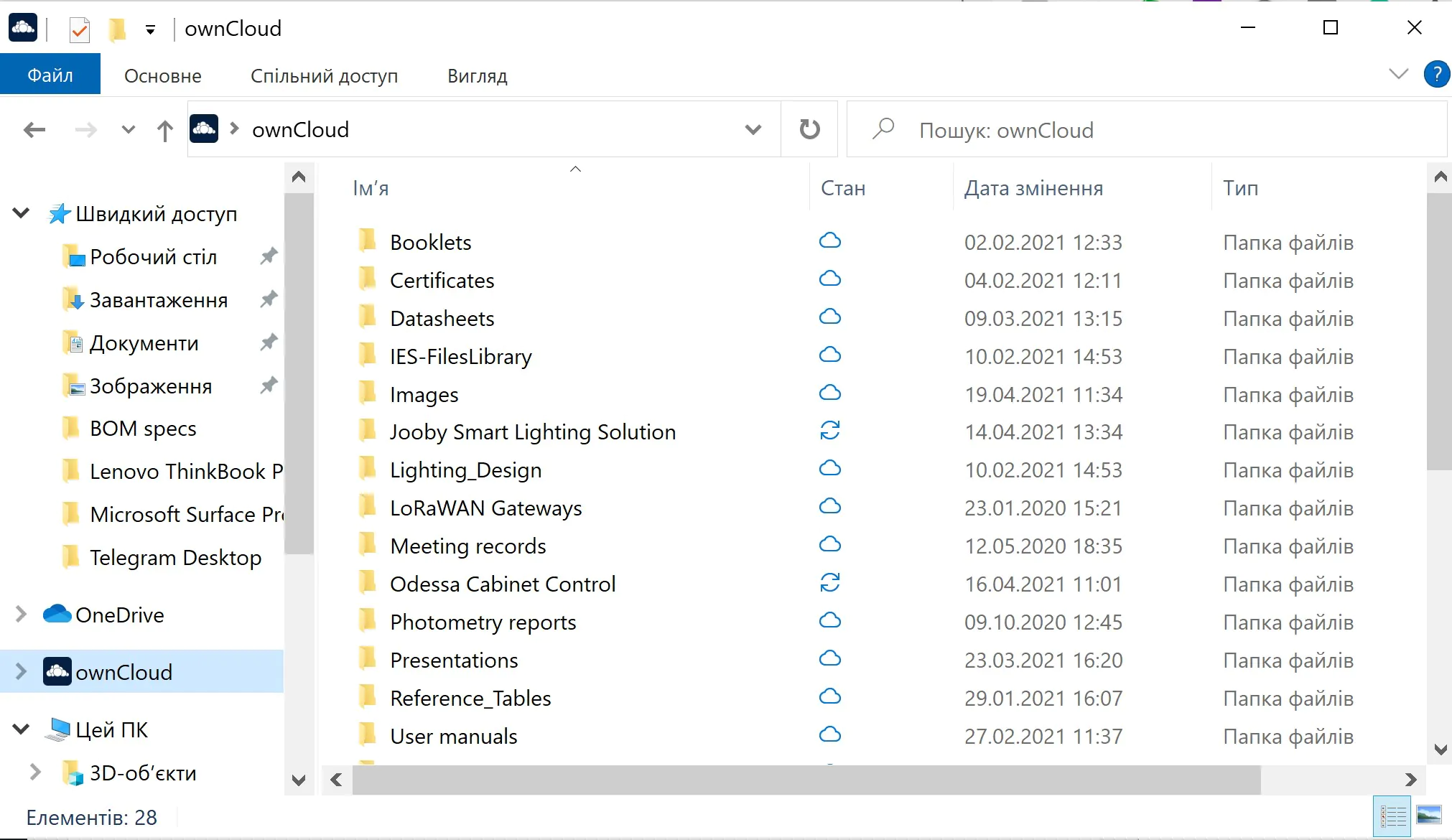
其次,在 Chrome OS 和 Windows 中使用云的原则根本不同。 Chrome OS Explorer 直接在云端处理文件。 存在对云的连接和访问 - 我们可以看到该文件。 我们点击它 - 它直接从云端打开,编辑,保存 - 它直接记录在云端。 编辑中途断网- 好吧,文件无法保存到云端,您可以尝试保存一份本地副本。 没有互联网 - 没有文件。 愚蠢,但诚实且可以理解。
Windows 不是这样。 Windows 通过同步机制与云存储一起工作。 这意味着如果我们想要使用云中的文件夹,Windows 将首先创建它的本地副本。 然后它会开始同步,也就是说,它会创建所有文件的虚拟副本(本质上是文件系统中的快捷方式),它会开始独立决定什么要复制到本地磁盘,什么要留在云端和仅显示为快捷方式。 从理论上讲,这可以保证离线文件的可用性以及磁盘空间的最佳使用。 实际上,如果强制同步所有文件,本地 SSD 上将没有足够的空间(我们爬到云端不是为了好玩,而是为了使用较小的存储量,还记得吗?)。 如果您不这样做,您将不得不经常遇到所需文件未上传的情况。 这是一个例子。 我从公司笔记本电脑上传了一个通过 Wi-Fi 控制智能路灯的程序到 ownCloud。 我将带有此程序的文件夹复制到 Surface 桌面。 我走到灯笼前,连接到它的 Wi-Fi 接入点,启动程序和……管道。 该程序不会启动,因为它的库保留在云中。 你必须脱离手电筒,通过手机连接到互联网,启动程序,等待库下载,单击程序的所有选项卡以便加载所有模块,脱离手机,抓住手电筒...好吧,如果您决定在“区域外”工作,结果可能是您需要的文件不可用 - 它们在文件夹中,但您无法打开它们,因为它们是在云端。
然而,文件存储的妥协并不是很痛苦。 公司云中有 112 GB 的工作文件,OneDrive 上有大约 6 GB 的个人文件,考虑到安装的 Windows、Office、Acrobat 和许多类似程序,我的 128 GB 驱动器大约是半满的,大约有 55国标免费。 你可以活着。
也很有趣:
Surface Pro 7 只有三个连接器——USB-A、USB-C 和 Surface Connect。 我不滥用外围设备,所以这对我来说已经足够了。 唯一让我痛苦地遇到过两次的是 HDMI。 在大多数乌克兰谈判中,此接口用于将计算机连接到大型电视或投影仪。 您必须定期进行演示,因此 Surface 继键盘之后的第二个必备配件应该被视为集线器。
集线器也有一些细微差别——由于 USB-C 位于相当高的位置,而且大多数集线器的尾巴都很短,所以并不是每个人都适合 Surface。 所以, 摩西学士,我测试过,滑稽地悬在空中。 我还没有找到更合适的东西,尽管这是值得的。
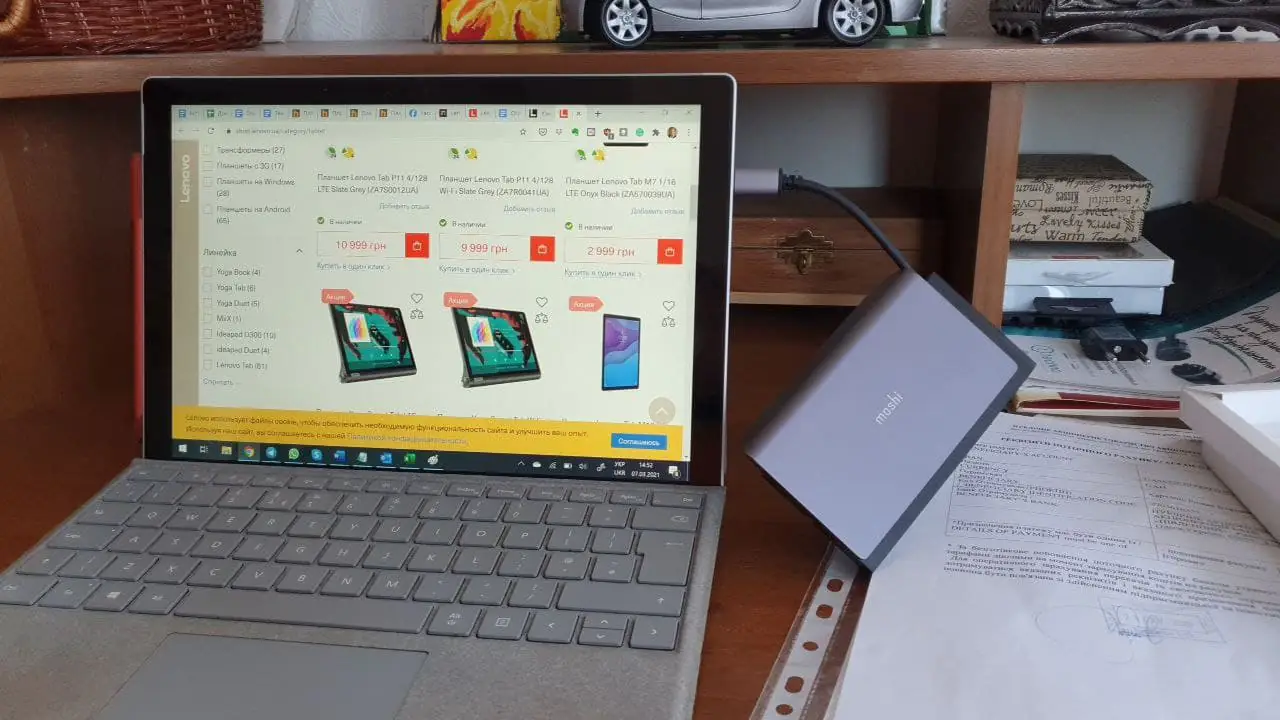
Surface Pro 7 上的多媒体
Surface Pro 7 的前置摄像头非常棒。 这可能是我使用过的同类产品中最好的模块。 图像质量接近优质智能手机的自拍相机。 在几乎任何光线下,图像都清晰、饱和、对比度高且无噪点。

仔细看,前置摄像头附近的面板上布满了传感器,一共有三个,有点像小型Kinect。 这是一个涉及自动亮度调节的光传感器、一个红外线发射器和一个摄像头,Windows Hello 中的面部识别功能正是借助于此。 此外,离中心最远的是一对立体声麦克风。 在外壳的边缘有面向用户的立体声扬声器。 该设备的声音质量非常高,响亮而清晰。 我不习惯用内置扬声器听音乐(为此我有智能手机和蓝牙耳机),但对于视频会议来说,整个建筑群是最别致的。 嗯,看《生活大爆炸》第二季也不错。
该设备还有一个后置摄像头。 老实说,我不明白为什么它在那里 - 这就像拍摄文件或周围的一些事件的照片,但“为什么?”,如果你手边总是有智能手机,并且“你的手机”程序在网上. 因此,我从未使用过第二台相机。 准备好相信它是好的。
阅读本文的续篇: 使用体验 Microsoft Surface Pro 7:Surface 笔 – 第 2 部分




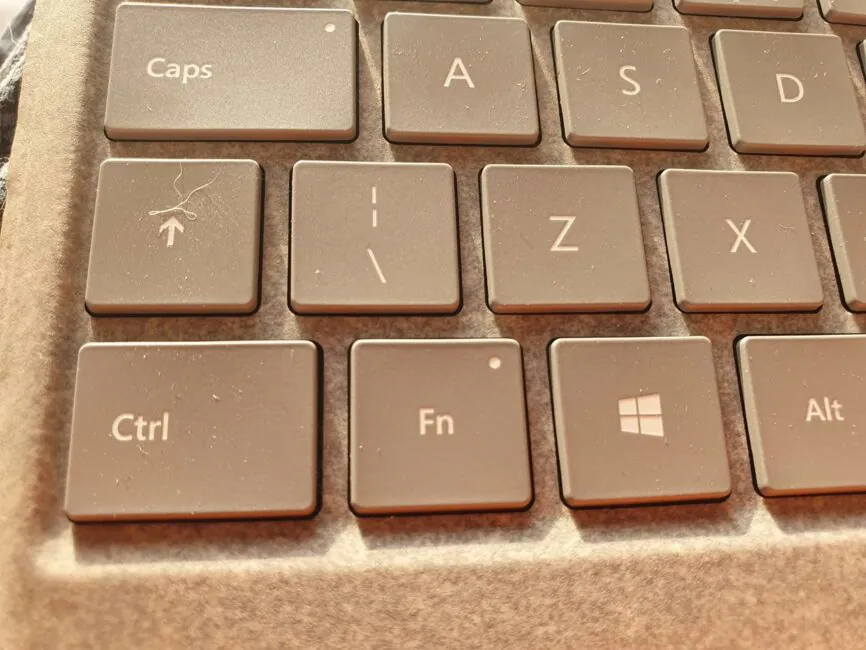
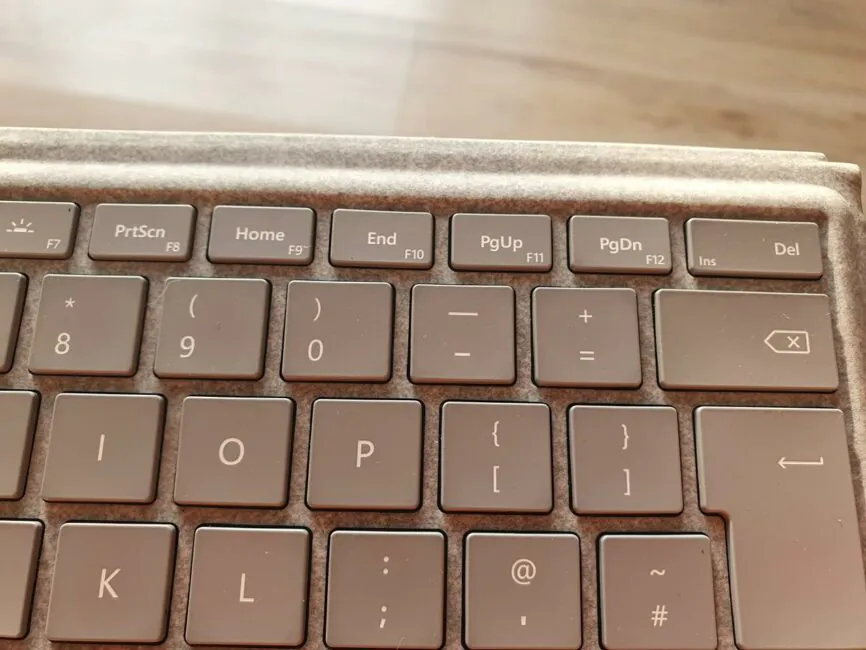
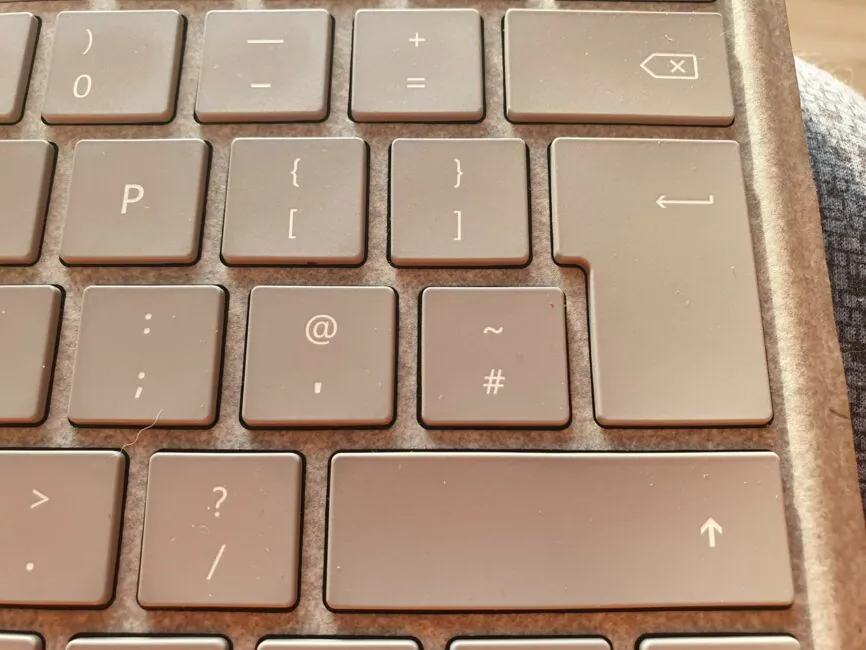





感谢您提供如此详细的评论!